Come controllare e aggiornare la tua versione PHP di WordPress
Pubblicato: 2021-09-27In quanto linguaggio di programmazione principale di WordPress, PHP svolge un ruolo fondamentale nella sicurezza e nella velocità del tuo sito web. Pertanto, se non stai utilizzando l'ultima versione PHP di WordPress, potresti ostacolare le prestazioni del tuo sito.
La buona notizia è che l'aggiornamento alla versione più recente non è un processo difficile. Esistono diversi metodi che puoi utilizzare a seconda del tuo provider di hosting, ma i passaggi sono relativamente rapidi e diretti. Tutto ciò che serve sono alcune piccole attività di preparazione, quindi in genere puoi completarlo con pochi clic.
In questo post, ti presenteremo brevemente WordPress e PHP e discuteremo perché è importante aggiornare all'ultima versione di PHP. Quindi spiegheremo come controllare la tua attuale versione PHP di WordPress e ti guideremo attraverso come aggiornarla se necessario. Iniziamo!
Sommario:
- Una panoramica di WordPress e PHP
- Perché è importante aggiornare all'ultima versione di PHP
- Come controllare la tua attuale versione PHP di WordPress
- Come aggiornare la versione PHP del tuo sito WordPress
Una panoramica di WordPress e PHP
Rilasciato per la prima volta nel 1990, PHP è uno dei linguaggi più popolari e ampiamente utilizzati. PHP e WordPress hanno una relazione importante poiché PHP è il linguaggio di programmazione principale su cui gira WordPress. Ciò significa che se usi WordPress, usi anche PHP.
Poiché WordPress è stato creato utilizzando PHP, influisce su molte delle funzionalità e delle funzionalità del sistema di gestione dei contenuti (CMS).
PHP è un linguaggio di scripting lato server, il che significa che viene eseguito sul tuo server di hosting.
Senza diventare troppo tecnico, quando un visitatore visita il tuo sito web, il tuo server esegue il codice PHP e poi restituisce la tua pagina web in HTML, che è ciò che i tuoi utenti vedono nei loro browser. Pertanto, se qualcosa va storto con il tuo PHP, può influenzare il modo in cui il tuo sito appare e funziona.
Perché è importante aggiornare WordPress all'ultima versione di PHP
I due motivi principali per aggiornare all'ultima versione di PHP sono la sicurezza e i tempi di caricamento del tuo sito WordPress. Considerando che PHP è utilizzato da quasi l'80% dei siti Web [1] oggi, è spesso un bersaglio per gli hacker.
L'esecuzione regolare degli aggiornamenti di WordPress per il software Core, nonché per i plug-in e i temi, è una parte essenziale della manutenzione del sito Web. In questo modo puoi evitare le vulnerabilità della sicurezza e proteggere i tuoi dati.
Allo stesso modo, è fondamentale aggiornare PHP per garantire che il tuo sito funzioni con la versione più recente, più veloce e più sicura. Questo perché ogni versione rilasciata aiuta a migliorare le prestazioni, riduce l'utilizzo della memoria e, in generale, aiuta a migliorare l'efficienza dei processi in esecuzione.
Esistono diverse versioni di PHP che puoi utilizzare. Tuttavia, non tutti attualmente ricevono supporto attivo, inclusi PHP 5.5, 7.0 e 7.1. WordPress richiede l'esecuzione di PHP 7.4 o versioni successive.
Per ottenere i migliori risultati, consigliamo di eseguire l'aggiornamento alla versione stabile più recente, che attualmente è PHP 8.0. Come minimo, assicurati di utilizzare ancora una versione PHP che riceve supporto attivo e/o aggiornamenti di sicurezza, che puoi controllare in questa pagina:
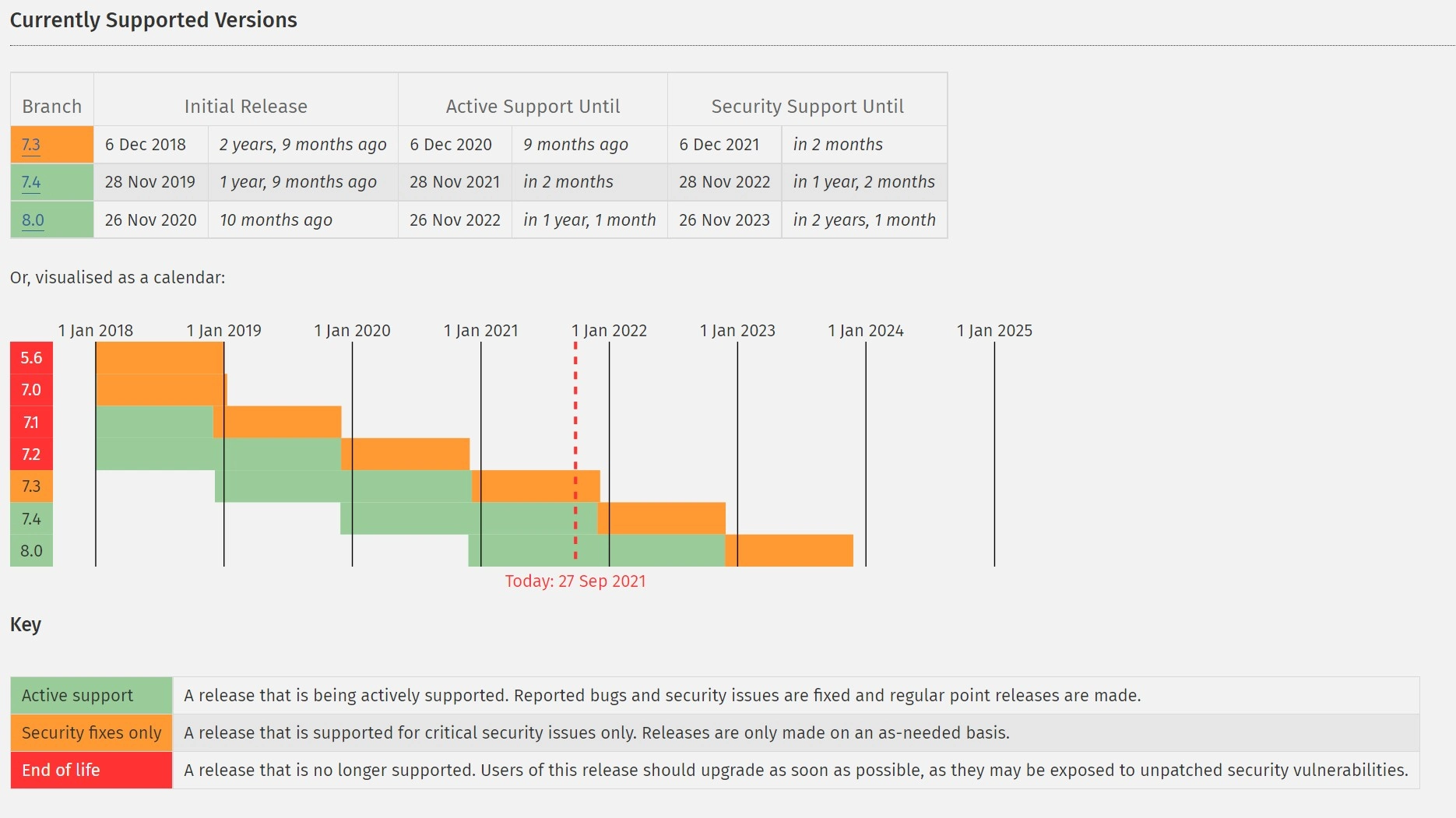
Come controllare la tua attuale versione PHP di WordPress
Prima di aggiornare la versione PHP del tuo sito WordPress, è un'idea intelligente controllare quale stai attualmente utilizzando. Alcuni provider di hosting aggiornano automaticamente PHP all'ultima versione per te, quindi questo potrebbe non essere nemmeno qualcosa di cui devi preoccuparti.
Per controllare la tua attuale versione PHP di WordPress, vai alla dashboard di amministrazione e vai su Strumenti > Stato del sito :
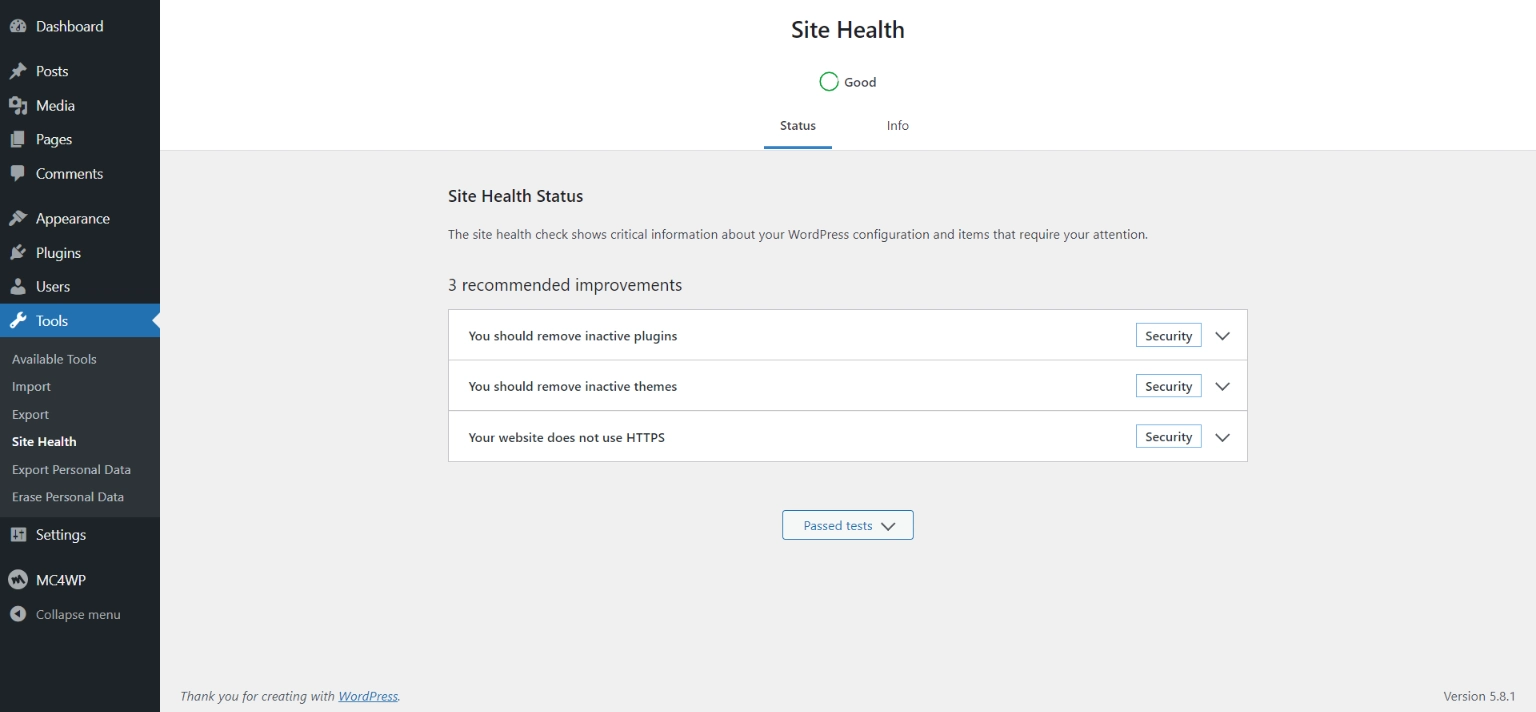
Nella dashboard dello stato del sito, troverai alcuni dettagli sullo stato e le informazioni del tuo sito web. Ad esempio, offre alcuni consigli sulle azioni che puoi intraprendere per migliorare le prestazioni del tuo sito, come la rimozione di temi e plug-in inattivi.
Per individuare la versione PHP di WordPress, fai clic sulla scheda Informazioni , seguita dal pannello Server :
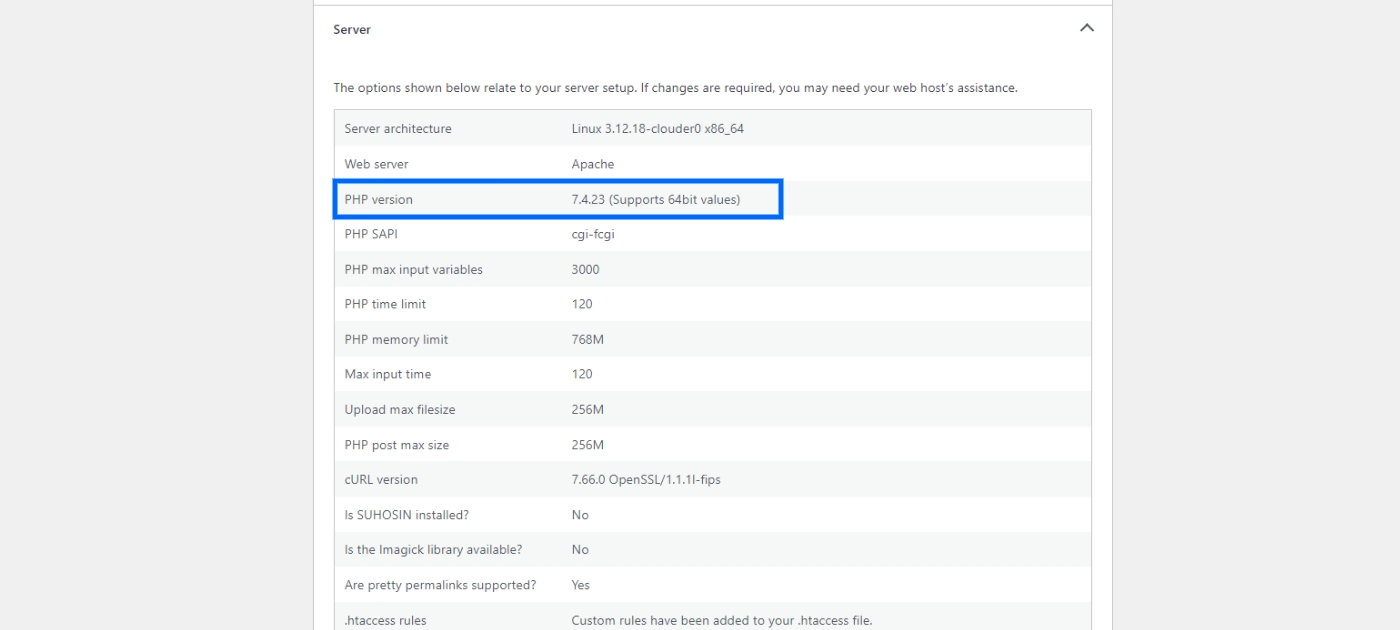
Qui troverai alcune informazioni sul tuo server, inclusa la versione PHP. A seconda della versione in esecuzione, potresti voler o meno eseguire l'aggiornamento.
Tuttavia, solo perché WordPress attualmente supporta la tua versione attuale, non significa necessariamente che sia la migliore da utilizzare. Come accennato, consigliamo di eseguire l'aggiornamento alla versione stabile più recente. Nella prossima sezione, ti guideremo attraverso come farlo.
Come aggiornare la versione PHP del tuo sito WordPress
Ora che abbiamo capito di più sull'importanza di aggiornare la versione PHP di WordPress, è tempo di dare un'occhiata a come procedere. Tuttavia, prima di iniziare, ci sono alcune attività di cui ti consigliamo di occuparti.
Prima di iniziare
Innanzitutto, è importante ricordare di eseguire il backup del sito. Se qualcosa va storto durante il processo di aggiornamento, ti consigliamo di ripristinare una versione recente del tuo sito. Ad esempio, occasionalmente, un plug-in può entrare in conflitto con la versione più recente di PHP. In tal caso, probabilmente vorrai tornare alla versione precedente fino a quando il plug-in non viene aggiornato o non trovi un sostituto.
Successivamente, ti consigliamo di assicurarti che WordPress Core, temi e plug-in siano tutti aggiornati alle ultime versioni. Questo può aiutare a prevenire problemi di compatibilità. Per fare ciò, puoi accedere alla dashboard di amministrazione di WordPress, quindi fare clic su Aggiornamenti in Dashboard :
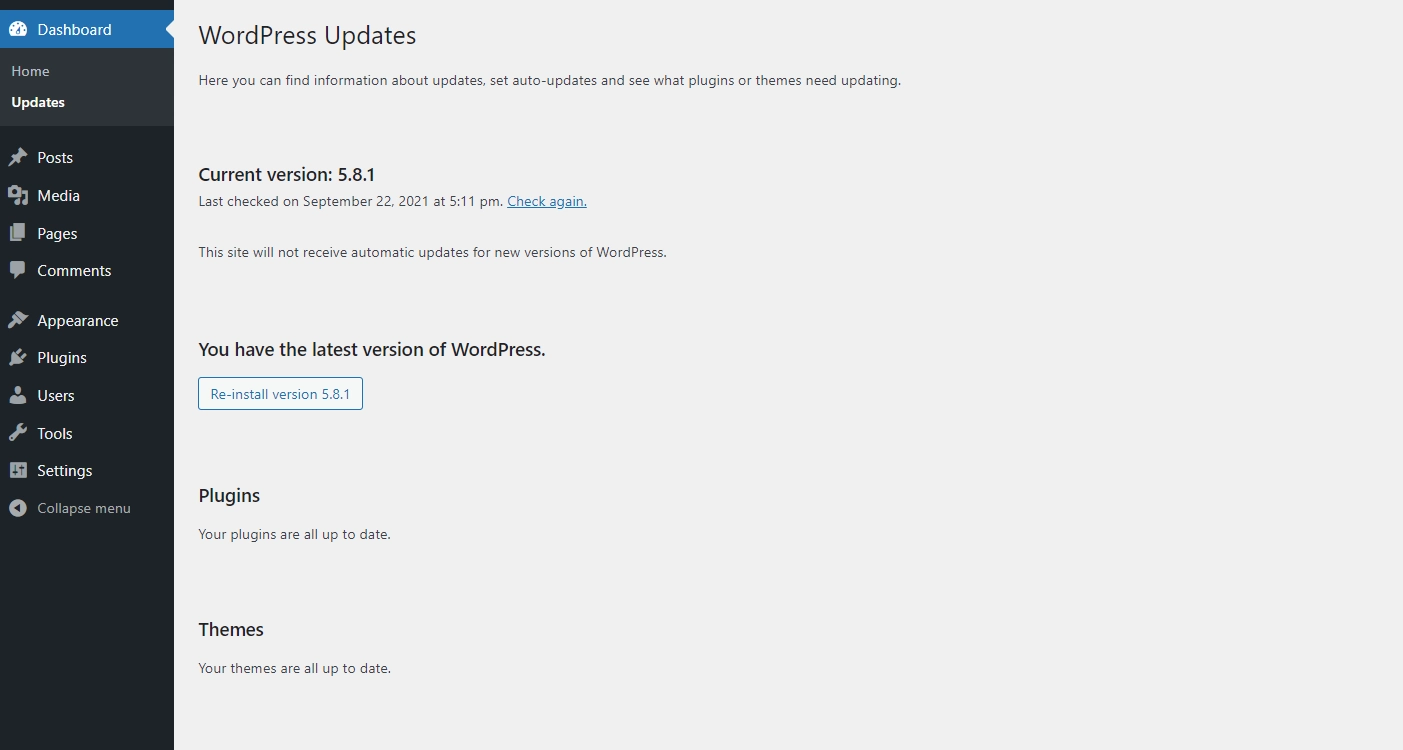
Se ci sono aggiornamenti disponibili, te lo dirà su questa schermata. Dopo aver eseguito queste attività, sarai pronto per iniziare l'aggiornamento all'ultima versione PHP di WordPress. Come accennato, il processo per farlo dipenderà dal tuo provider di hosting. Esploriamo alcune delle opzioni più popolari.
Aggiornare la tua versione di PHP in cPanel
Se il tuo provider di hosting utilizza cPanel, l'aggiornamento della versione PHP dovrebbe essere un processo semplice e veloce. Per prima cosa, accedi al tuo pannello di controllo dell'hosting.
Quindi, vai alla sezione Software e fai clic su Seleziona versione PHP :
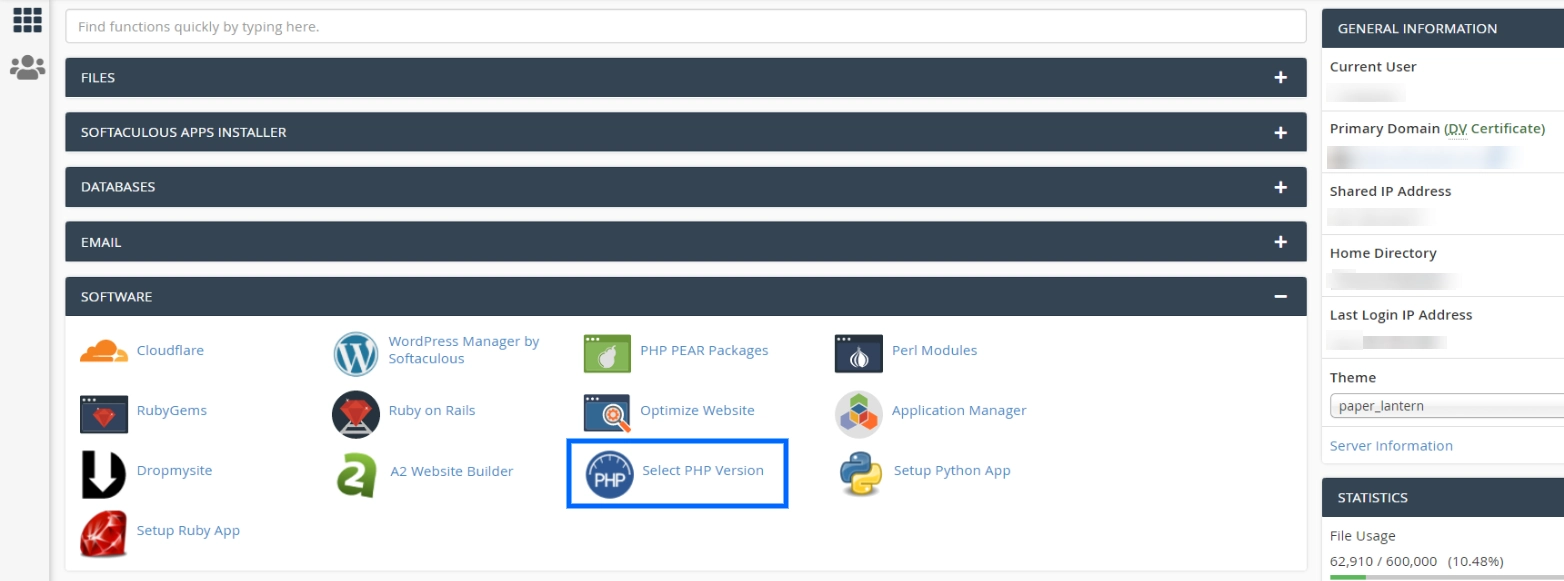
Nella schermata successiva, vedrai la versione PHP corrente del tuo sito web in alto:
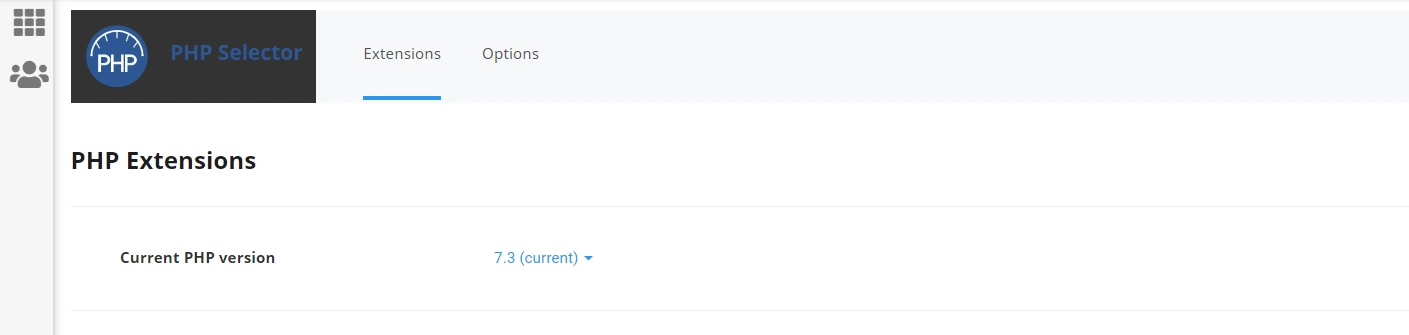
Quando fai clic sulla versione corrente, puoi scegliere da un elenco di tutte le versioni PHP disponibili. In questo caso, l'elenco sale a 8.0:

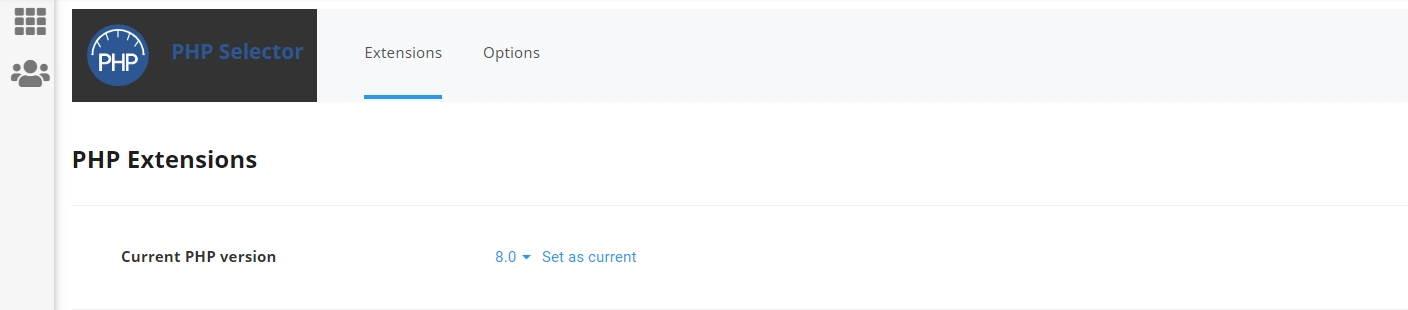
Per salvare le modifiche, puoi selezionare Imposta come corrente . Naturalmente, non tutti i provider di hosting utilizzano cPanel. Molti hanno i propri dashboard personalizzati e strumenti del sito che richiederanno passaggi simili ma leggermente diversi.
Aggiornare la tua versione di PHP utilizzando gli strumenti del sito di SiteGround
Se utilizzi SiteGround come provider di hosting, il processo varia leggermente. Per iniziare, accedi al tuo account di hosting.
Quindi, vai alla scheda Siti Web e fai clic su Strumenti del sito :
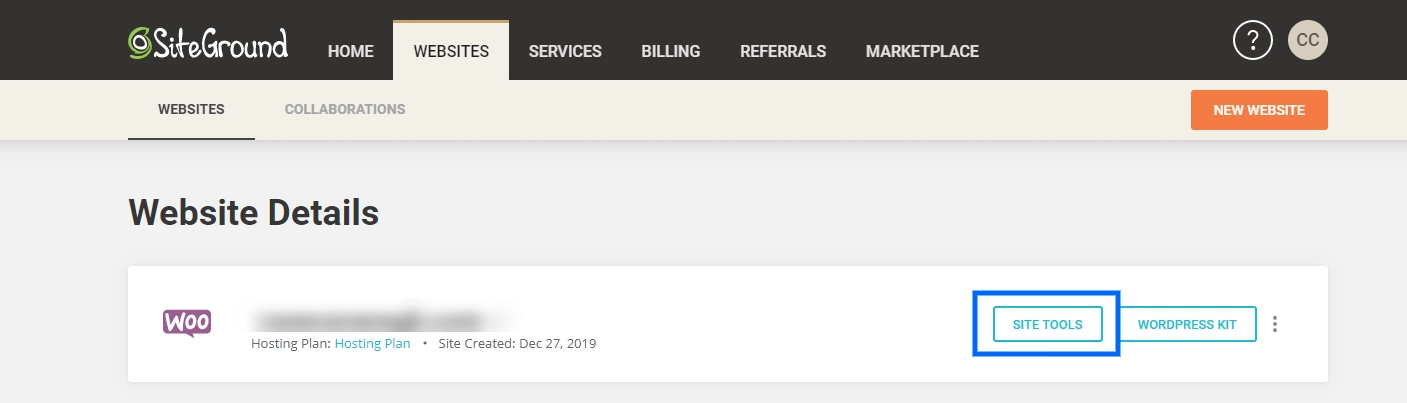
Una volta effettuato l'accesso all'area Strumenti del sito, ti consigliamo di accedere alla sezione Devs nel menu a sinistra, quindi fare clic su PHP Manager :
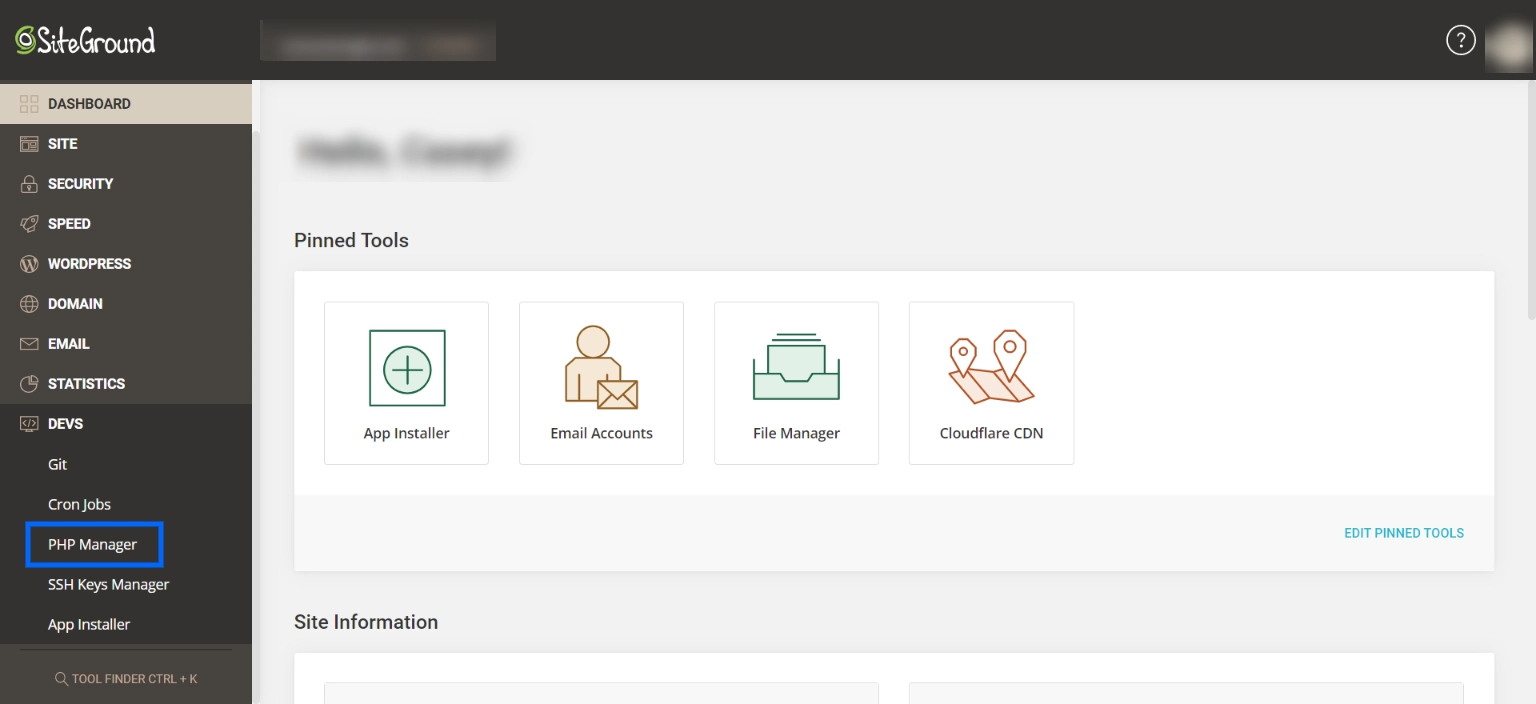
Nella schermata successiva, puoi visualizzare la tua versione corrente di PHP:

Come puoi vedere, SiteGround ha un servizio PHP gestito che esegue aggiornamenti automatici. Tuttavia, ti danno anche la possibilità di cambiarlo manualmente, cosa che puoi fare facendo clic sull'icona a forma di matita a destra della versione PHP:
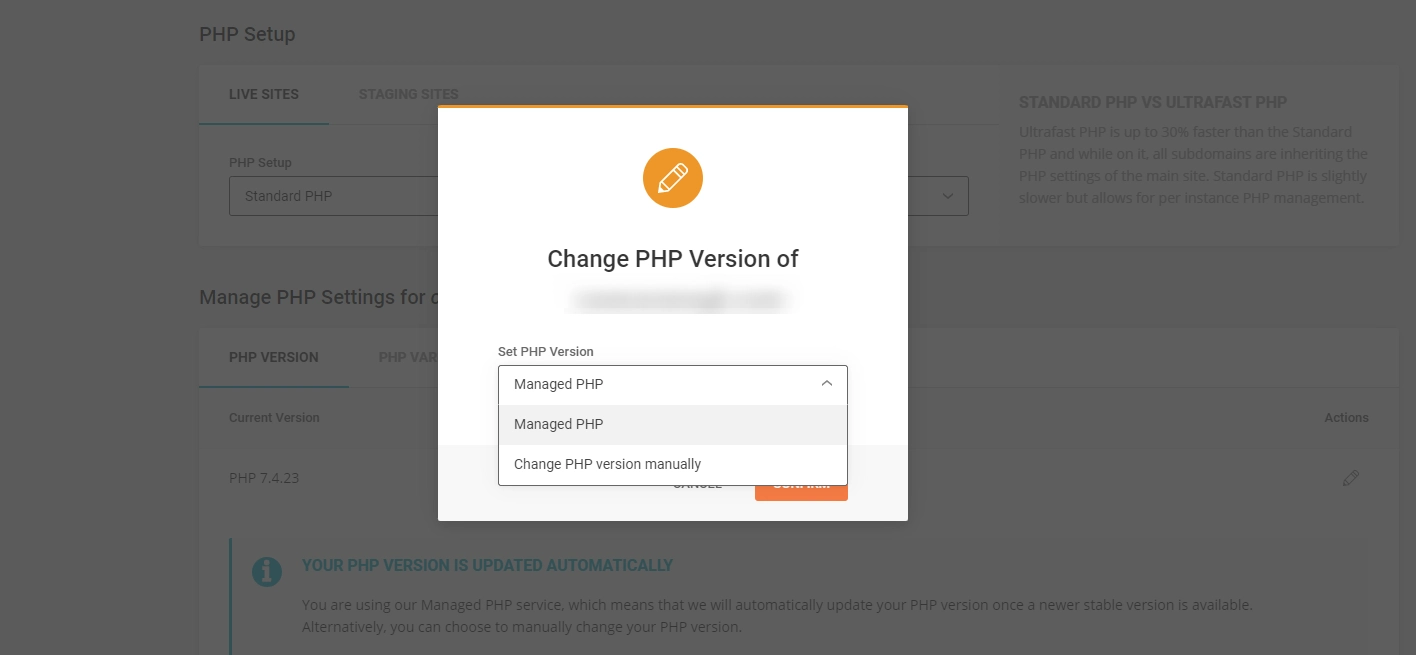
Se lo desideri, puoi selezionare Modifica versione PHP manualmente dal menu a discesa, seguito dalla versione a cui desideri eseguire l'aggiornamento. In questo caso, sia PHP 7.4.23 che PHP 8.0.10 sono opzioni. Una volta selezionato, puoi fare clic sul pulsante Conferma per salvare le modifiche.
Aggiornare la tua versione PHP tramite MyKinsta
Un altro popolare provider di hosting che offre un metodo leggermente diverso è Kinsta. Se sei un utente Kinsta, probabilmente sai già che l'host utilizza il proprio pannello di controllo personalizzato chiamato MyKinsta.
Per iniziare, accedi alla dashboard di MyKinsta e vai a Siti . Quindi, fai clic sul nome del tuo sito live, seguito dalla scheda Strumenti :
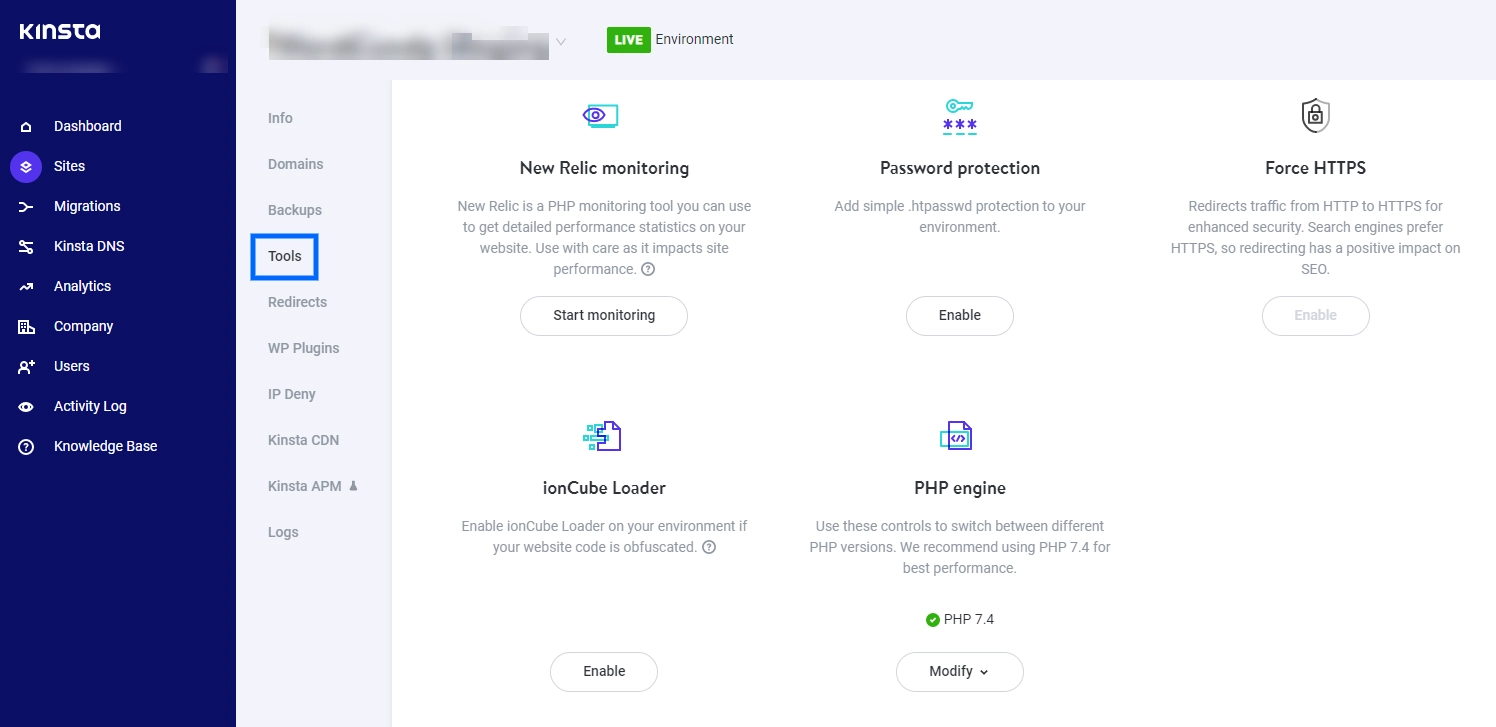
Sotto questo pannello, puoi scorrere fino allo strumento motore PHP . Come puoi vedere, ti mostrerà la tua versione corrente di PHP (che in questo caso è PHP 7.4).
Successivamente, puoi fare clic su Modifica . Quando lo fai, apparirà un elenco a discesa con la versione disponibile che puoi aggiornare a:
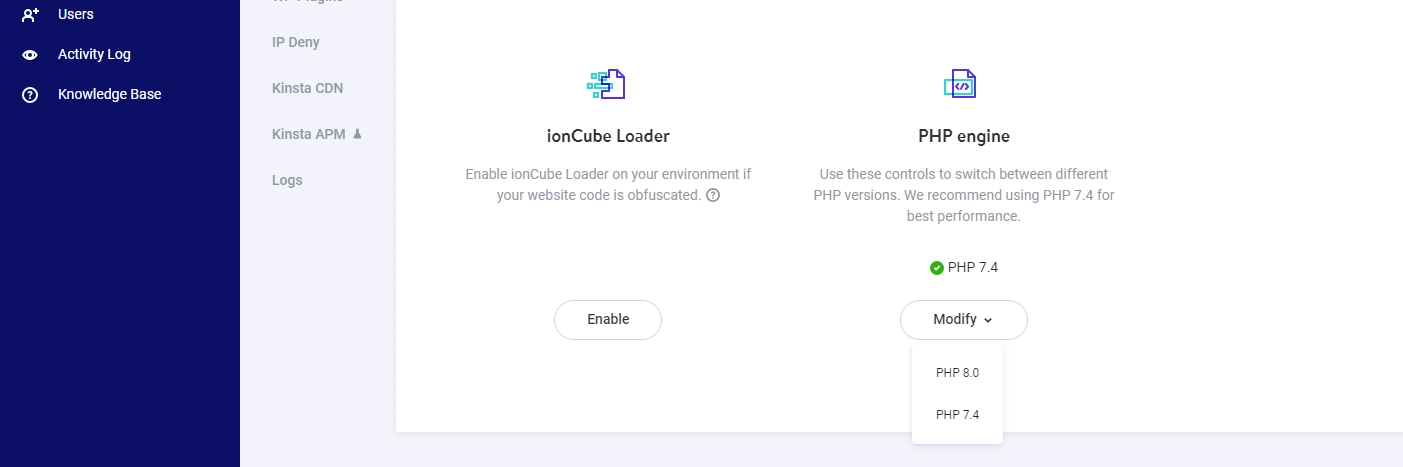
Una volta effettuata una nuova selezione, ti verrà chiesto di confermare che desideri modificare la versione di PHP. Fare clic su Modifica versione PHP per continuare:
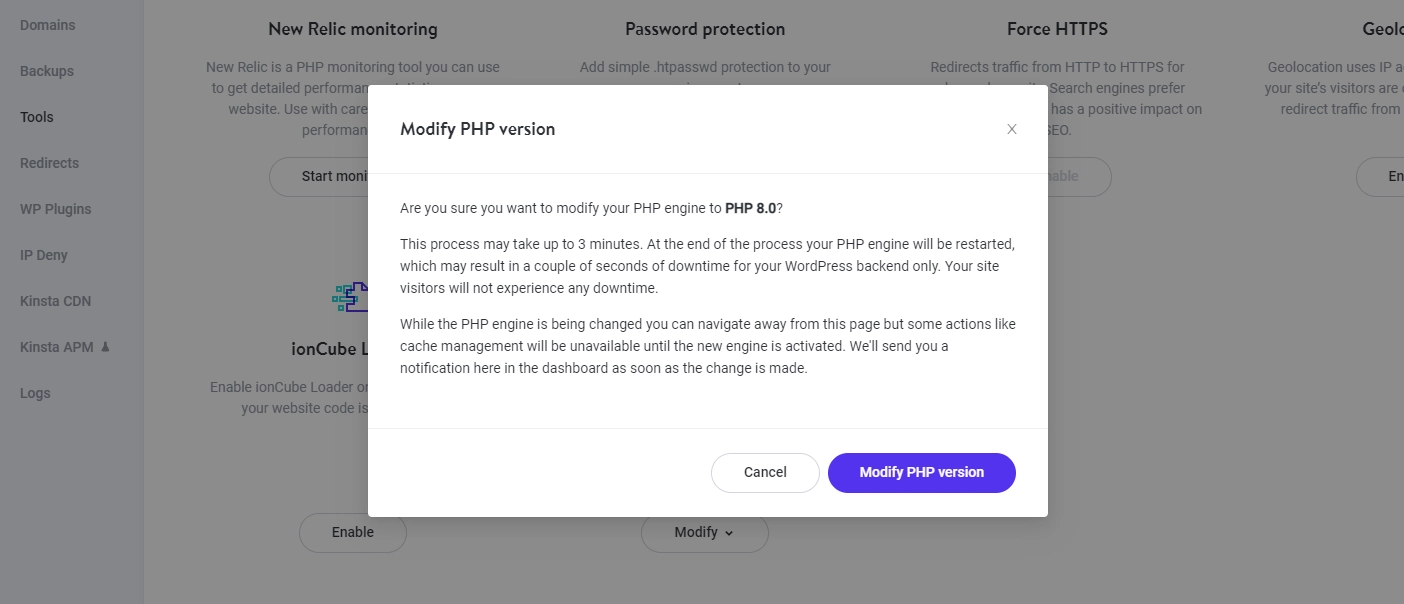
Potrebbero essere necessari diversi minuti prima che il tuo provider di hosting completi il processo di aggiornamento di PHP. Assicurati di non uscire dalla schermata prima che sia finita per evitare di causare errori.
SiteGround e Kinsta sono solo due esempi di provider di hosting che ti consentono di aggiornare la versione PHP di WordPress utilizzando strumenti diversi da cPanel. Tuttavia, indipendentemente dall'host che stai utilizzando, il concetto generale e il processo saranno sostanzialmente gli stessi.
Ricorda che non tutti i provider di hosting offrono ai propri utenti la possibilità di aggiornare la versione PHP attraverso i loro pannelli di controllo. Se non riesci a trovare un'opzione per farlo tramite il tuo account di hosting, ti consigliamo di contattare il tuo provider per chiedere i loro requisiti/processo per farlo.
Cosa fare dopo aver aggiornato la versione PHP di WordPress
Una volta terminato l'aggiornamento della versione di PHP, non c'è molto da fare. Tuttavia, ti consigliamo di controllare per assicurarti che tutto sul tuo sito funzioni correttamente.
Puoi visitare il tuo sito Web dal front-end e cercare eventuali problemi o errori evidenti. Se tutto sembra funzionare come dovrebbe, puoi passare al back-end del tuo sito.
Anche se non è comune, ci sono casi in cui l'aggiornamento della versione di PHP potrebbe causare l'interruzione del tuo sito. Questo è il motivo per cui ti consigliamo di eseguire in sicurezza il backup del tuo sito prima dell'aggiornamento.
Tuttavia, se ciò accade, ti consigliamo di arrivare alla fonte del problema. Puoi iniziare disattivando tutti i tuoi plugin e passando a un tema predefinito. Quindi puoi attivare i tuoi plugin uno per uno per cercare di isolare la causa del problema.
Se questo non funziona, ti consigliamo di contattare il tuo provider di hosting. In alcuni casi, potrebbe essere necessario eseguire il downgrade della versione PHP a quella che era prima che interrompesse il tuo sito.
Conclusione
In qualità di proprietario di un sito Web, è importante assicurarsi di essere sempre al passo con la manutenzione del sito per fornire un'esperienza rapida e sicura ai tuoi utenti. Una di queste attività consiste nell'eseguire aggiornamenti regolari, inclusi gli aggiornamenti PHP. Se stai eseguendo una versione obsoleta di PHP, potresti danneggiare la velocità e la sicurezza del tuo sito.
In questo articolo, abbiamo spiegato che puoi facilmente controllare la tua versione corrente di PHP nella sezione Stato del sito della dashboard di WordPress. Se hai bisogno di aggiornare PHP, puoi farlo tramite il tuo provider di hosting. Alcuni host offrono cPanel o Site Tools che ti consentono di aggiornare te stesso, mentre altri richiedono che tu li contatti per richiedere un aggiornamento.
Per altri modi di lavorare con WordPress e PHP, puoi leggere la nostra guida su come aggiungere PHP a WordPress.
Hai domande sull'aggiornamento della versione PHP di WordPress? Fatecelo sapere nella sezione commenti qui sotto!
